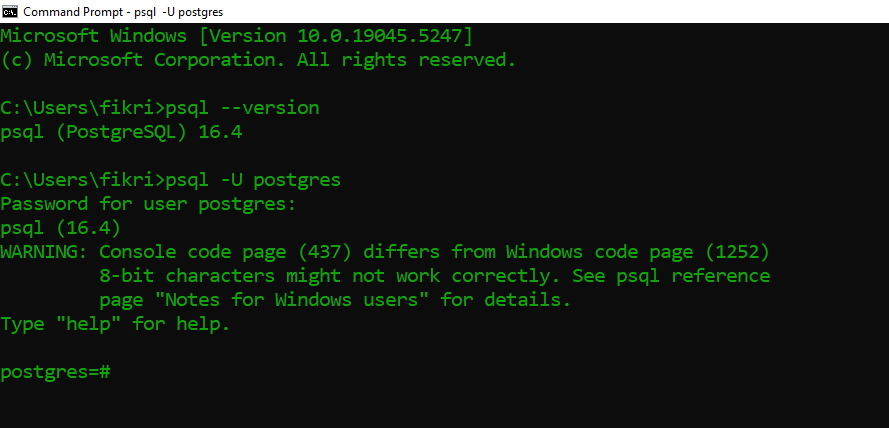Pengenalan Web Form
- Form berperan penting dalam hal interaksi antara sistem dengan pengguna, misalkan form pencarian, log in, dst
- Struktur Form HTML bisa dibuat menggunakan elemen <form> yang digunakan pada set kontrol lainnya seperti input text, checkboxes, buttons, dll.
<form action="/submit-form" method="POST">
<!-- Form controls go here -->
<input type="submit" value="Submit">
</form>
Text Input Labels
- Text Input dan Labels memungkinkan pengguna memasukkan informasi data kedalam form dengan menggunakan elemen <input> dengan type="text"
<label for="username">Username:</label>
<input type="text" id="username" name="username">
Radio Buttons dan Checkboxes
- Radio button memungkinkan user untuk memilih hanya satu pilihan sedangkan untuk Checkboxes merupakan form yang digunakan untuk pilihan yang lebih dari 1 pilihan pada saat yang bersamaan.
label for="username">Username:</label>
<input type="text" id="username" name="username">
<input type="radio" id="male" name="gender" value="male">
<label for="male">Male</label><br>
<input type="radio" id="female" name="gender" value="female">
<label for="female">Female</label><br>
<input type="checkbox" id="subscribe" name="subscribe" value="yes">
<label for="subscribe">Subscribe to newsletter</label><br>
Text Area
-
Yang membedakan textarea dengan input biasa adalah textarea bisa digunakan ketika input mempunyai baris
yang banyak.
Ini dapat dicapai dengan menggunakan elemen <textarea> pada pembukaan dan penutupan tag seperti pada contoh.
label for="username">Username:</label>
<input type="text" id="username" name="username">
<input type="radio" id="male" name="gender" value="male">
<label for="male">Male</label><br>
<input type="radio" id="female" name="gender" value="female">
<label for="female">Female</label><br>
<input type="checkbox" id="subscribe" name="subscribe" value="yes">
<label for="subscribe">Subscribe to newsletter</label><br>
Intro css
-
Apa itu CSS?
CSS adalah singkatan dari Cascading Style Sheets. Ini digunakan untuk mengatur style elemen HTML. - Cara menyertakan file css
- Inline CSS:
<h1 style="color: blue;">Hello World</h1> - Internal CSS:
<style> h1 { color: blue; } </style> - External CSS:
<link rel="stylesheet" href="styles.css">
- Inline CSS:
Sintaks Dasar css
-
Selector:
Menargetkan elemen HTML yang mau kita style - Property:
Adalah aspek elemen yng hendak kita ganti(mis, warna).- Inline CSS:
<h1 style="color: blue;">Hello World</h1>
- Inline CSS:
- Value:
Value yang ditetapkan ke properti (misalnya, blue).h1 { color: blue; font-size: 20px; }
Selector
-
Selector Elemen:
Menargetkan dengan nama elemen (mis, p untuk paragraph). -
Selector Kelas:
Menargetkan dengan nama kelas (mis, .class-name). -
Selector ID:
Menargetkan dengan ID (mis, #id-name)..example-class { color: red; } #example-id { font-size: 18px; }
Warna dan Background
-
Property Warna:
color: red; -
Warna Background:
background-color: yellow; -
Gambar Background:
background-image: url('image.jpg');body { background-color: lightgray; } h1 { color: green; background-image: url('background.jpg'); }
Model Box
Dalam CSS, istilah Model Box digunakan pada desain dan layout. Visualisasinya dapat dilihat pada gambar
dibawah
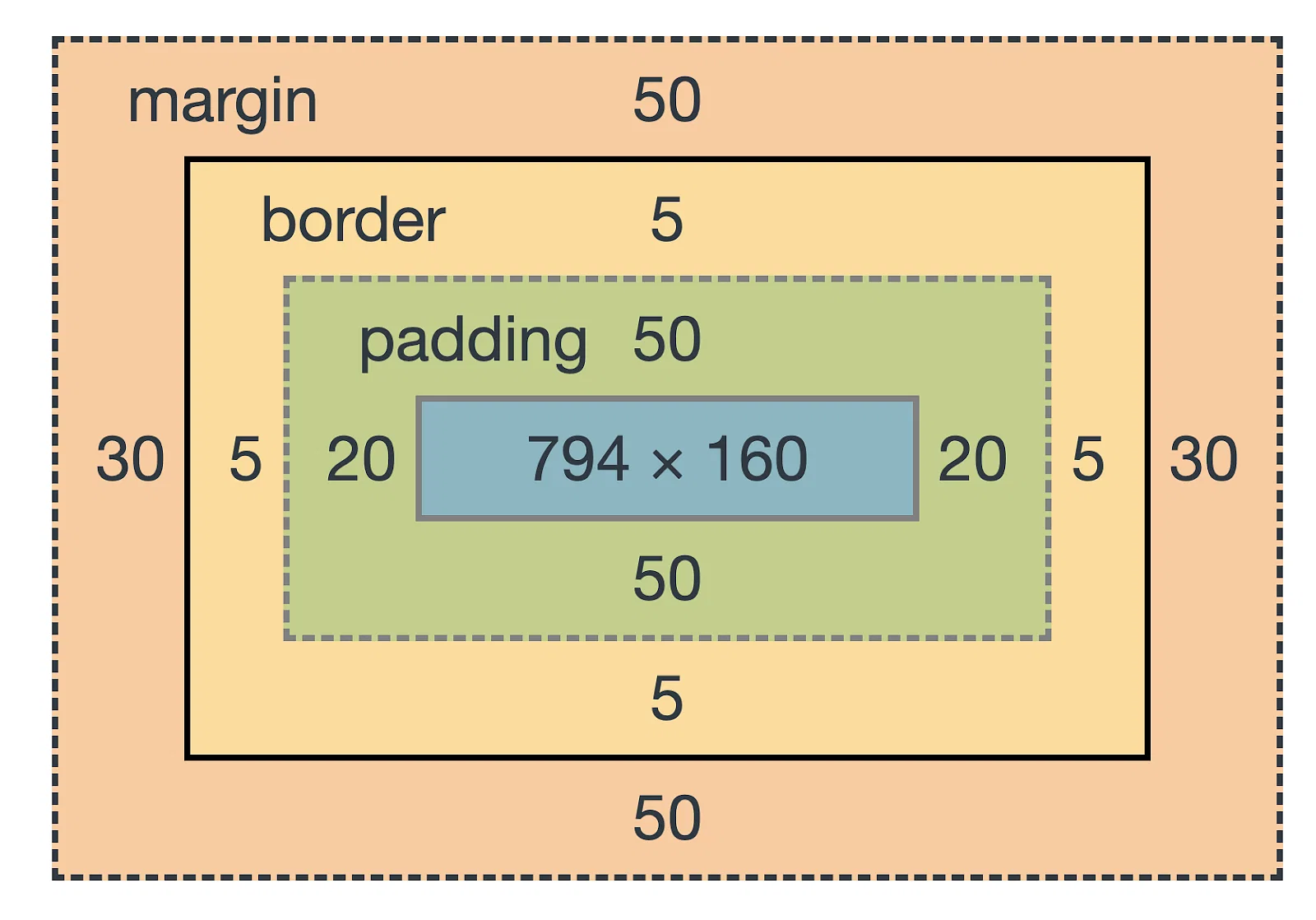
.box {
width: 200px;
padding: 10px;
border: 2px solid black;
margin: 20px;
}
Terdiri dari konten, padding, border dan margin
-
Konten: Konten aktual box.
-
Padding: Memberikan ruang area sekitar konten (dalam border)
Adalah property yang digunakan untuk membuat ruang antara elemen dan border. Ruang ini terdapat dalam elemen border.
- Padding dapat diset dalam 4 arah sebagai berikut
padding-top: 10px;padding-right: 15px;padding-bottom: 10px;padding-left: 15px;- Shorthand:
padding: 10px 15px;(top dan bottom 10px, left dan right 15px) - Uniform Padding
padding: 20px;(applies 20px padding to top, right, bottom, and left)
Contoh Lengkapnya sebagai berikut:/* Individual paddings */ .element { padding-top: 10px; padding-right: 15px; padding-bottom: 10px; padding-left: 15px; } /* Shorthand padding */ .element { padding: 10px 15px; /* top & bottom 10px, right & left 15px */ } /* Uniform padding */ .element { padding: 20px; /* 20px padding on all sides */ }<!DOCTYPE html> <html lang="en"> <head> <meta charset="UTF-8"> <meta name="viewport" content="width=device-width, initial-scale=1.0"> <title>Contoh Padding</title> <style> .box { width: 100px; height: 100px; background-color: lightblue; padding: 20px; border: 2px solid black; } </style> </head> <body> <div class="box">Content</div> </body> </html> -
Border: Merupakan ruang area sekitar padding dan konten.
Dalam CSS, property border digunakan untuk mendefiniskan batas suatu elemen. Digunakan untuk menambahkan garis, atau suatu frame di sekeliling padding dan content.
Border meningkatkan pandangan secara visual dari elemen elemen dengan memisahkannya dengan elemen lainnya seperti mendefinisikan tepi, atau aspek dekorasi lainnya.-
Berikut adalah beberapa poin kunci mengenai border property:
-
Border Properties:
border-width: Mendefinisikan ketebalan border (mis,2px,0.5em,thin,medium,thick).border-styleMendefinisikan style border (mis,solid,dotted,dashed,double,groove,ridge,inset,outset,none,hidden).border-colorMendefinisikan warna border (mis,#000,blue,rgba(0, 0, 0, 0.5)).
-
Shorthand Property:
Kita bisa menggunakan properti border untuk menset semua properti sekaligus denganborder: 2px solid black; -
Sisi sisi individu:
Kita dapat menset border border secara sisi individual elemen dengan menggunakan properti properti yang spesifikborder-top: Menset border pada sisi atas.border-right: Menset border pada sisi kanan.border-bottom: Menset border pada sisi bawah.border-left: Menset border pada sisi kiri.
-
Border Radius:
properti border-radius memungkinkan kita untuk membuat sudut yang bulat, misal pada code berikut.border-radius: 10px;
-
Border Properties:
Contoh Lengkapnya sebagai berikut:/* Basic border */ .element { border: 2px solid black; } /* Individual border properties */ .element { border-width: 2px; border-style: solid; border-color: black; } /* Different borders on each side */ .element { border-top: 2px solid red; border-right: 3px dashed green; border-bottom: 4px double blue; border-left: 5px groove purple; } /* Rounded corners */ .element { border: 2px solid black; border-radius: 10px; }<!DOCTYPE html> <html lang="en"> <head> <meta charset="UTF-8"> <meta name="viewport" content="width=device-width, initial-scale=1.0"> <title>Border Example/<title> <style> .box { width: 100px; height: 100px; background-color: lightblue; border: 2px solid black; border-radius: 10px; } </style> </head> <body> <div class="box"></div> </body> </html> -
Berikut adalah beberapa poin kunci mengenai border property:
-
Margin: Memberikan ruang area di luar border.
Dalam CSS, property margin digunakan untuk menciptakan ruang di sekeliling elemen elemen,
diluar border. -
Spacing Elements:
Margin yang menciptakan ruang antara elemen elemen. Sebagai contoh, jika ada dua paragraf, dapat digunakan margin untuk memastikan bahwa ada ruang diantaranya -
Setting Margins:
Sama seperti pada padding, margin dapat diset dari 4 sisi elemen (top, right, bottom, left) secara terpisah, atau juga bisa digunakan shorthand properties.margin-top: 10px;margin-right: 15px;margin-bottom: 10px;margin-left: 15px;- Shorthand:
margin: 10px 15px;(top dan bottom 10px, left dan right 15px)
-
Auto Margins:
margin: auto;, seringkali digunakan untuk memusatkan elemen-elemen pada level block secara horizontal. dalam container, asalkan container didefinisikan lebarnya. -
Negative Margins:
Nilai negatif dapat digunakan pada margin untuk menarik elemen untuk saling mendekati atau membuatnya overlap.
Berikut adalah beberapa poin kunci tentang properti margin:
/* Individual margins */
.element {
margin-top: 20px;
margin-right: 30px;
margin-bottom: 20px;
margin-left: 30px;
}
/* Shorthand margin */
.element {
margin: 20px 30px; /* top & bottom 20px, right & left 30px */
}
/* Centering a block element horizontally */
.container {
width: 800px;
margin: 0 auto; /* 0 for top & bottom, auto for left & right */
}
<!DOCTYPE html>
<html lang="en">
<head>
<meta charset="UTF-8">
<meta name="viewport" content="width=device-width, initial-scale=1.0">
<title>Margin Example</title>
<style>
.box {
width: 100px;
height: 100px;
background-color: lightblue;
margin: 20px;
}
</style>
</head>
<body>
<div class="box"></div>
<div class="box"></div>
</body>
</html>
Display dan Positioning
Display property menspesifikasikan sifat display dari suatu elemen.
-
Display Property:
block: Elemen yang ditampilkan sebagai block mis,<div>inline: Elemen yang ditampilkan sebagai inline mis,<span>inline-block: Mengkombinasikan fitur block dan inlinenone: Menyembunyikan elemen elemen
-
Position Property:
static: Posisi Defaultrelative: Posisi relatif terhadap posisi normal.absolute: Posisi relatif terdekat dengan posisi elemen terdekat.fixed: Posisi relatif terhadap viewport
Berikut adalah contoh penggunaan kode css tersebut
.relative-box {
position: relative;
left: 20px;
top: 10px;
}
.absolute-box {
position: absolute;
right: 10px;
bottom: 5px;
}
<!DOCTYPE html>
<html lang="en">
<head>
<meta charset="UTF-8">
<meta name="viewport" content="width=device-width, initial-scale=1.0">
<title>Contoh Display dan Position </title>
<link rel="stylesheet" href="styles.css">
</head>
<body>
<div class="container">
<header class="header">Header (Block Element)</header>
<nav class="navbar">Navigation (Block Element)</nav>
<main class="content">
<div class="sidebar">Sidebar (Absolute Position)</div>
<div class="main-content">Main Content (Relative Position)</div>
</main>
<footer class="footer">Footer (Fixed Position)</footer>
</div>
</body>
</html>
3. Implementasi Flex Layout
Desain layout berperan penting dalam proses pembuatan Dashboard. Dalam dunia desain modern, ada dua kategori yang paling sering digunakan yaitu pendekatan dengan flex dan grid.
- Flexbox
- Merupakan 1 dimensi model layout yang memungkinkan kita dalam mengatur distribusi ruang dan penjajaran antara objek yang berada dalam container, bahkan ketika kita tidak mengetahui ukurannya, atau dikenal dengan pengaturan ruang secara dinamis
- Grid Layout
- Merupakan desain dua dimensional yang memungkinkan kita mengontrol desain dari sisi kolom dan baris.
- Untuk desain yang kompleks
- Cocok untuk desain skala yang besar
- Desain Flexbox
-
Berikut adalah contoh implementasi dashboard menggunakan flex design
- Stylingnya adalah sebagai berikut
- Desain Dashboard Sederhana
Akan lebih praktis, apabila kita sertakan dengan menggunakan contoh. Berikut adalah contoh menggunakan flex layout Berikut adalah langkah langkah dalam implementasi flex layout
<!DOCTYPE html>
<html lang="en">
<head>
<meta charset="UTF-8">
<meta name="viewport" content="width=device-width, initial-scale=1.0">
<title>Dashboard Grid Layout</title>
<link rel="stylesheet" href="style.css">
</head>
<body>
<div class="container">
<div class="box">1 </div>
<div class="box">2 </div>
<div class="box">3 </div>
</div>
</body>
</html>
.container {
display: flex; /* Gunakan Flexbox */
}
.box {
flex: 1; /* flex-grow sama untuk semua kotak */
background-color: #f0f0f0;
border: 1px solid #ccc;
padding: 20px;
margin: 10px;
text-align: center;
}
@media (max-width: 768px) {
.container {
/* Untuk layar mobile maka objek akan tersusun seceara vertikal */
flex-direction: column;
}
}
Implementasi Grid Layout
Langkah langkah
- Buat folder project baru.
- Dalam folder tersebut, buat index.html dan style.css.
- Link style.css ke index.html.
Berikut adalah source code nya:
<!DOCTYPE html>
<html lang="en">
<head>
<meta charset="UTF-8">
<meta name="viewport" content="width=device-width, initial-scale=1.0">
<title>Dashboard Grid Layout</title>
<link rel="stylesheet" href="style.css">
</head>
<body>
<div class="container">
<!-- Disini akan diisi dengan konten dashboard -->
</div>
</body>
</html>
Struktur Dasar HTML
Struktur HTML untuk layout Dashboard
- Definisikan bagian dasar seperti: header, sidebar, main content, dan footer.
- Tambahkan konten placeholder.
<!-- index.html (dalam .container div) -->
<header class="header">Header</header>
<aside class="sidebar">Sidebar</aside>
<main class="main-content">Main Content</main>
<footer class="footer">Footer</footer>
Setup CSS Dasar
Diperlukan untuk styling dasar layout.
Langkah langkahnya adalah sebagai berikut
- Reset default browser styles dengan cara menset marginnya 0 dan font-family: Arial, sans-serif
- Definisikan styles dasar untuk body dan kontainer
Hasil akhir yang hendak kita capai adalah:
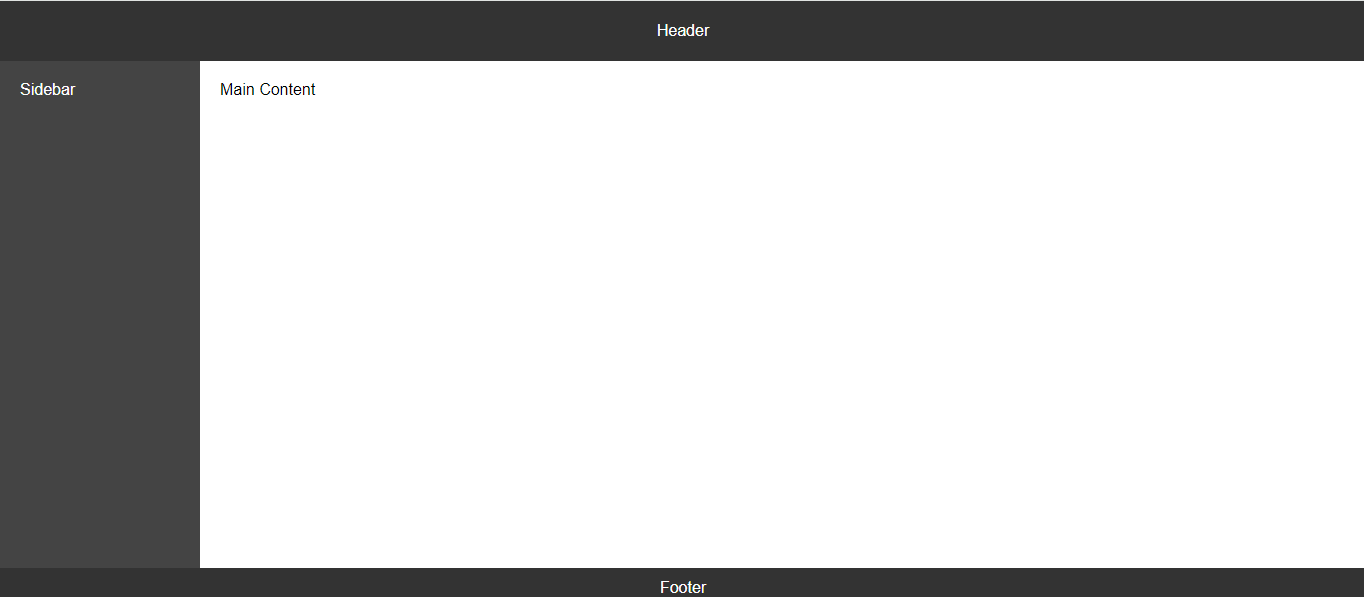
ini dimungkinkan dengan menggunakan css sebagai berikut:
/* style.css */
body {
margin: 0;
font-family: Arial, sans-serif;
}
.container {
display: grid;
grid-template-areas:
'header header header'
'sidebar main-content main-content'
'footer footer footer';
grid-template-rows: 60px 1fr 40px;
grid-template-columns: 200px 1fr;
height: 100vh;
}
.header {
grid-area: header;
background: #333;
color: white;
text-align: center;
line-height: 60px;
}
.sidebar {
grid-area: sidebar;
background: #444;
color: white;
padding: 20px;
}
.main-content {
grid-area: main-content;
padding: 20px;
}
.footer {
grid-area: footer;
background: #333;
color: white;
text-align: center;
line-height: 40px;
}
Penjelasan Kode CSS
Properti grid-template-areas dalam CSS Grid Layout digunakan untuk mendefinisikan area grid yang diberi
nama di dalam sebuah kontainer
grid.
Properti ini menyediakan cara visual dan intuitif untuk menyusun elemen dengan memberikan nama pada berbagai bagian grid, yang kemudian dapat dirujuk dalam CSS untuk menentukan posisi elemen anak.
.container {
display: grid;
grid-template-areas:
'header header header'
'sidebar main-content main-content'
'footer footer footer';
...
}
Penjelasan
Kode diatas mendefinisikan struktur tata letak grid dengan tiga baris dan tiga kolom.
Setiap string dalam properti grid-template-areas mewakili satu baris dalam grid,
dan setiap kata mewakili satu sel dalam baris tersebut. Sel-sel yang memiliki nama yang sama digabungkan
menjadi satu area.
Berikut uraian:
- Baris Pertama:
'header header header'
- Baris ini terdiri dari tiga kolom.
- Ketiga kolom tersebut diberi nama area header.
- Artinya area header ini mempunyai tiga kolom pada baris pertama.
- Baris Kedua:
'sidebar main-content main-content'
- Baris ini juga terdiri dari tiga kolom.
- Kolom pertama dinamakan area sidebar.
- Kolom kedua dan ketiga sama-sama diberi nama area main-content. Artinya area main-content ini mempunyai dua kolom pada baris kedua.
-
Baris Ketiga:
'footer footer footer'
- Baris ini, seperti baris pertama yang juga terdiri dari tiga kolom.
- Semua tiga kolumn dinamakan footer.
grid-template-rows: 60px 1fr 40px;
Representasi dalam bentuk diagram bisa dilihat pada gambar berikut:
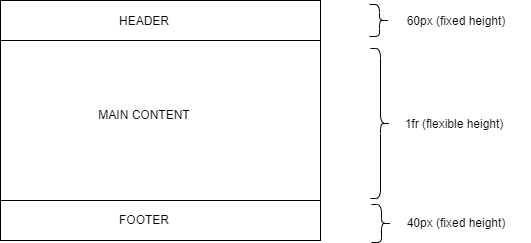
Kemudian baris code selanjutnya
grid-template-columns: 200px 1fr;
menjelaskan bahwa
- 200px: adalah ukuran dari lebar kolom pertama sebesar 200px, dalam hal ini merupakan lebar sidebar
- 1fr: adalah ukuran fleksibel dari kolom sisa, dalam hal ini adalah main content
Representasi dalam bentuk diagram bisa dilihat pada gambar berikut:
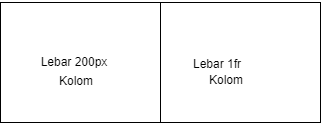
Selanjutnya baris code:
.header {
grid-area: header;
...
}menjelaskan bahwa properti grid-area dalam CSS Grid Layout digunakan dalam penempatan item
grid ke area grid tertentu
yang telah ditentukan dalam properti grid-template-areas dari grid.
Ini membantu dalam memposisikan elemen-elemen di dalam tata letak grid berdasarkan nama-nama yang telah
Anda tentukan.
- .header: Ini merupakan CSS selector yang menargetkan sebuah elemen header kelas.
- grid-area: header;: Ini menentukan elemen
.headerke dalam grid area yang bernama header.
Setup CSS Lanjut
Disini kita akan membuat layout dengan properties grid tambahan dan desain responsif.
Berikut langkah langkahnya
- Tambahkan bagian bagian lainnya pada (mis, widgets, stats).
- Gunakan grid-template-areas untuk menddefinisikan suatu layout yang lebih kompleks layout.
- Pengimplementasian desain responsf dengan menggunakan media queries.
<!-- index.html (di dalam .container div) -->
<header class="header">Header</header>
<aside class="sidebar">Sidebar</aside>
<section class="stats">Stats</section>
<section class="widgets">Widgets</section>
<main class="main-content">Main Content</main>
<footer class="footer">Footer</footer>
Berikut juga css
/* style.css */
.container {
display: grid;
grid-template-areas:
'header header header'
'sidebar stats widgets'
'sidebar main-content main-content'
'footer footer footer';
grid-template-rows: 60px auto 1fr 40px;
grid-template-columns: 200px 1fr 1fr;
height: 100vh;
}
.stats {
grid-area: stats;
background: #555;
color: white;
padding: 20px;
}
.widgets {
grid-area: widgets;
background: #666;
color: white;
padding: 20px;
}
@media (max-width: 768px) {
.container {
grid-template-areas:
'header'
'sidebar'
'stats'
'widgets'
'main-content'
'footer';
grid-template-rows: 60px auto auto auto 1fr 40px;
grid-template-columns: 1fr;
}
}
Latihan: Implementasikan area lainnya seperti charts/graphs, KPI, dst
Pengenalan JavaScript
-
Apa itu JavaScript?
High-level programming language yang utamanya digunakan untuk meningkatan interactifitas dan fungsionalitas suatu website. JavaScript merupakan teknologi inti pada web, sejajar dengan HTML dand CSS. JavaScript memungkinkan konten menjadi dinamis seperti form interactif form, animasi, dan fitur client-side lainnya. -
Cara Menjalankan Program JavaScript
- Browser Console
- Chrome: Klik Kanan > Inspect > Console
- Firefox: Klik Kanan > Inspect Element > Console
console.log("Hello, World!"); -
File HTML
- Buat file index.html
- Tambahkan Kode
<!DOCTYPE html> <html> <body> <script> console.log("Hello, World!"); alert("Hello, World!"); </script> </body> </html> - Buka dengan klik kanan pada VSCode
- Browser Console
Variabel dan Tipe Data
-
Variabel
Deklarasi variabel menggunakan kata kuncivar, letdanconst-
var: scope nya adalah dalam block fungsi, dapat dideklarasi/diassign ulang
var x = 10; x = 20; -
let: scope nya adalah dalam block
{}, dapat diassign ulanglet y = 10; y = 20; -
const: scope nya adalah dalam block
{}, tidak dapat dideklarasi/diassign ulangconst z = 10; // z = 20; // Error
-
var: scope nya adalah dalam block fungsi, dapat dideklarasi/diassign ulang
-
Tipe Data
- Numbers adalah nilai numerik.
- Strings adalah nilai teks dalam tanda kutip.
- Booleans bernilai true atau false.
- Null adalah ketidak adaan nilai.
- Undefined adalah dideklarasi tapi tidak diassign.
let nama = "Alia";
const umur = 30;
var isStudent = false;
console.log(nama); // Output: Alia
console.log(umur); // Output: 30
console.log(isStudent); // Output: false
Operator Dasar
Konsep dasar
- Operator Aritmatik (+, -, *, /, %)
- Operator Assignment (=, +=, -=, dst.)
let x = 10;
let y = 5;
console.log(x + y); // Output: 15
console.log(x - y); // Output: 5
console.log(x * y); // Output: 50
console.log(x / y); // Output: 2
console.log(x % y); // Output: 0
Fungsi
Konsep dasar
- Pendefinisian Fungsi
- parameter fungsi dan nilai balik
function katakan(nama) {
return "Hello, " + nama + "!";
}
console.log(katakan("Alia")); // Output: Hello, Alia!
Kondisi
Konsep Dasar
- Kondisi: if, else if, else
- Operator perbandingan (==, ===, !=, !==, >, <,>=, <=)
let suhu = 20;
if (suhu > 30) {
console.log("Panas!");
} else if (suhu > 20) {
console.log("Hangat.");
} else {
console.log("Dingin.");
}
Looping
Konsep Dasar
- for loop
- while loop
for (let i = 0; i < 5; i++) {
console.log("Iteration " + i);
}
let hitung = 0;
while (hitung < 5) {
console.log("Hitung " + hitung);
hitung++;
}
Arrays
Konsep Dasar
- Pendeklerasian array
- Cara mengakses elemen pada array
- Fungsi fungsi pada array (push, pop, shift, unshift)
let buah2an = ["Apel", "Pisang", "Ceri"];
console.log(buah2an[0]); // Output: Apel
buah2an.push("Kurma");
console.log(buah2an); // Output: ["Apel", "Pisang", "Ceri", "Kurma"]
buah2an.pop();
console.log(buah2an); // Output: ["Apel", "Pisang", "Ceri"]
Objects
Konsep Dasar
- Pendeklerasian object
- Cara mengakses properti pada object
- Fungsi fungsi pada object
let person = {
name: "Alice",
age: 30,
greet: function() {
return "Hello, " + this.name;
}
};
console.log(person.name); // Output: Alice
console.log(person.greet()); // Output: Hello, Alice
Manipulasi DOM
Konsep Dasar
- Penyeleksian elemen
- Pengubahan content dan styles
<!DOCTYPE html>
<html>
<body>
<h1 id="title">Hello</h1>
<button onclick="changeText()">Click me</button>
<script>
function changeText() {
document.getElementById("title").innerText = "Hello, JavaScript!";
}
</script>
</body>
</html>
Events
Konsep Dasar
- Event listeners
- Event even lain yang umum (click, mouseover, etc.)
<!DOCTYPE html>
<html>
<body>
<button id="tombolSaya">Click me</button>
<script>
document.getElementById("tombolSaya").addEventListener("click", function() {
alert("Tombol telah diklik!");
});
</script>
</body>
</html>
JSON dan Fetch API
Konsep Dasar
- JSON format
- Fetching data dari suatu API
<!DOCTYPE html>
<html lang="en">
<head>
<meta charset="UTF-8">
<meta name="viewport" content="width=device-width, initial-scale=1.0">
<title>Contoh Fetch API</title>
<style>
body {
font-family: Arial, sans-serif;
margin: 0;
padding: 0;
background-color: #f8f9fa;
}
#output {
max-width: 800px;
margin: 20px auto;
padding: 20px;
background-color: #fff;
border-radius: 8px;
box-shadow: 0 4px 8px rgba(0, 0, 0, 0.1);
}
.post {
margin-bottom: 20px;
padding: 15px;
border-bottom: 1px solid #ddd;
}
.post:last-child {
border-bottom: none;
}
.post h3 {
margin: 0 0 10px 0;
font-size: 1.2em;
color: #333;
}
.post p {
margin: 0;
line-height: 1.5;
color: #666;
}
</style>
<script src="api.js" defer></script>
</head>
<body>
<div id="output"></div>
</body>
</html>
JavaScriptnya adalah sebagai berikut
document.addEventListener('DOMContentLoaded', () => {
const output = document.getElementById('output');
fetch('https://jsonplaceholder.typicode.com/posts')
.then(response => {
if (!response.ok) {
throw new Error('Network response was not ok');
}
return response.json();
}).then(data => {
// Display the data
displayData(data);
}).catch(error => {
console.error('There was a problem fetching the data:', error);
output.textContent = 'There was a problem fetching the data. Please try again later.';
});
function displayData(data) {
output.innerHTML = 'Posts
';
data.forEach(post => {
const postElement = document.createElement('div');
postElement.classList.add('post');
postElement.innerHTML = `
${post.title}
${post.body}
`;
output.appendChild(postElement);
});
}
});
Dan hasilnya bisa dilihat pada gambar dibawah ini
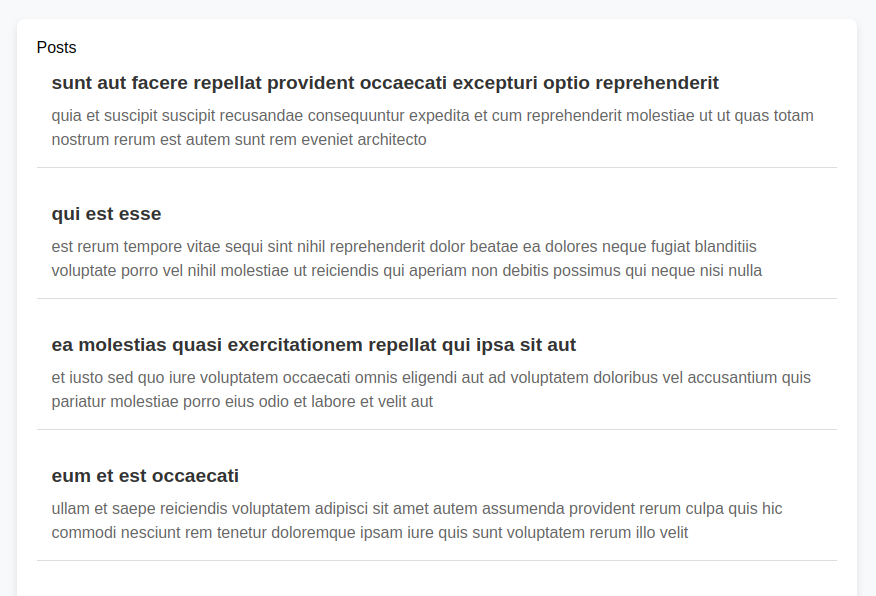
Fitur ES6
Konsep Dasar
- Arrow functions
- Template literals
- Destructuring
const add = (a, b) => a + b;
console.log(add(5, 3)); // Output: 8
let user = {name: "Alice", age: 30};
let {name, age} = user;
console.log(`Name: ${name}, Age: ${age}`); // Output: Name: Alice, Age: 30
<!DOCTYPE html>
<html lang="en">
<head>
<meta charset="UTF-8">
<meta name="viewport" content="width=device-width, initial-scale=1.0">
<title>Contoh Fitur ES6</title>
<style>
body {
font-family: Arial, sans-serif;
}
.feature {
margin-bottom: 20px;
}
.feature h2 {
margin-bottom: 10px;
}
.output {
background-color: #f0f0f0;
padding: 10px;
border-radius: 5px;
}
</style>
<script defer src="script.js"></script>
</head>
<body>
<div class="feature">
<h2>Arrow Functions</h2>
<div id="arrow-functions" class="output"></div>
</div>
<div class="feature">
<h2>Template Literals</h2>
<div id="template-literals" class="output"></div>
</div>
<div class="feature">
<h2>Destructuring</h2>
<div id="destructuring" class="output"></div>
</div>
</body>
</html>
document.addEventListener('DOMContentLoaded', () => {
// Arrow Functions
const contohArrowFunctions = () => {
return [1, 2, 3, 4, 5].map(num => num * 2);
};
document.getElementById('arrow-functions').textContent = `${contohArrowFunctions().join(', ')}`;
// Template Literals
const contohTemplateLiterals = () => {
const nama = 'Alia';
const umur = 30;
return `Nama saya adalah ${nama} dan Umurku ${umur} tahun.`;
};
document.getElementById('template-literals').textContent = `${contohTemplateLiterals()}`;
// Destructuring
const contohDestructuring = () => {
const user = { nama: 'Bob', umur: 25 };
const { nama, umur } = user;
return `Nama: ${nama}, Umur: ${umur}`;
};
document.getElementById('destructuring').textContent = `${contohDestructuring()}`;
});
Pengenalan D3.js
Konsep Dasar
- Apa itu D3.js
D3.js (Data-Driven Documents) adalah JavaScript library digunakan untuk membuat visualisasi data menjadi interaktif dan dinamis pada browser dengan menggunakan SVG, HTML, dan CSS.
-
Alasan menggunakan D3.js:
- Fleksibel dan kapabilitas manipulasi data yang mumpuni
- Tersedia berbagai ragam jenis visualisasi(charts, graphs, maps, dll.)
- Ada berbagai cara dalam menggunakan d3js, yaitu
- Memasukkan d3.js melalui cdn
Ini merupakan cara termudah untuk menggunakan D3.js dalam web project
- Tambahkan script tag berikut pada <head> atau <body> pada file HTML
<!DOCTYPE html> <html> <head> <title>D3.js Example</title> <script src="https://d3js.org/d3.v7.min.js"></script> </head> <body> <!-- Konten ada disini --> <script> // Kode D3.js ada disini </script> </body> </html> - Menggunakan npm dalam penginstalan D3.js
Jika menggunakan Node.js dan suatu package manager seperti npm, maka D3.js dapat diinstal secara lokal maka ikuti langkah seperti
-
Inisialisasi project Node.js yang baru dengan:
npm init -y -
Instalasi D3.js dengan menggunakan npm:
npm i d3 -
Import dan gunakan D3.js pada file JavaScript:
// sample.js import * as d3 from 'd3'; // Kode D3.js disini
-
Inisialisasi project Node.js yang baru dengan:
- Memasukkan d3.js melalui cdn
Elemen SVG dasar
Kita akan membuat elemen dasar svg menggunakan D3.js.
-
Setting up File HTML
Buat suatu file index.html file konten berikut. Dimana ini akan memberikan suatu halaman HTML dan menyertakan library D3.js.
<!DOCTYPE html> <html lang="en"> <head> <meta charset="UTF-8"> <meta name="viewport" content="width=device-width, initial-scale=1.0"> <title>Elemen SVG Dasar dengan D3.js</title> <script src="https://d3js.org/d3.v6.min.js"></script> </head> <body> <script> // kode D3.js disini </script> </body> </html> -
Buat Kanvas SVG
Di dalam tag <script>,elemen SVG dibuat. Ini akan menjadi kanvas semua bentuk akan digambar.
-
Tambahkan Bentuk Dasar
Sekarang, tambahkan beberapa bentuk dasar seperti persegi panjang, lingkaran, dan garis ke kanvas SVG.
Berikut adalah file lengkap `index.html` dengan kode D3.js untuk membuat dan menambahkan elemen SVG dasar.<!DOCTYPE html> <html lang="en"> <head> <meta charset="UTF-8"> <meta name="viewport" content="width=device-width, initial-scale=1.0"> <title>SVG Elemen Dasar dengan D3.js</title> <script src="https://d3js.org/d3.v6.min.js"></script> </head> <body> <script> // Set the dimensions of the SVG canvas var width = 500; var height = 500; // Create the SVG element and set its dimensions var svg = d3.select("body") .append("svg") .attr("width", width) .attr("height", height); // Append a rectangle svg.append("rect") .attr("x", 50) .attr("y", 50) .attr("width", 100) .attr("height", 50) .attr("fill", "blue"); // Append a circle svg.append("circle") .attr("cx", 200) .attr("cy", 75) .attr("r", 50) .attr("fill", "green"); // Append a line svg.append("line") .attr("x1", 300) .attr("y1", 50) .attr("x2", 400) .attr("y2", 100) .attr("stroke", "black") .attr("stroke-width", 2); </script> </body> </html>
SVG Elemen Binding Data
Dasar dasar data binding
- Buat suatu dataset:
<script> const data = [10, 20, 30, 40, 50]; </script> - Binding data pada lingkaran
- Update script untuk binding data:
<script> svg.selectAll("circle") .data(data) .enter() .append("circle") .attr("cx", (d, i) => i * 60 + 50) .attr("cy", 100) .attr("r", d => d) .attr("fill", "purple"); </script>
Lengkapnya adalah
<!DOCTYPE html> <html lang="en"> <head> <meta charset="UTF-8"> <meta name="viewport" content="width=device-width, initial-scale=1.0"> <title>Binding Data pada Elemen SVG dengan D3.js</title> <script src="https://d3js.org/d3.v6.min.js"></script> <style> .bar { fill: steelblue; } .bar:hover { fill: orange; } </style> </head> <body> <script> // Data array var data = [30, 86, 168, 281, 303, 365]; // Set dimensi pada kanvas SVG var width = 500; var height = 500; var barWidth = 40; var barPadding = 5; // Buat elemen SVG dan set dimensinya var svg = d3.select("body") .append("svg") .attr("width", width) .attr("height", height); // Bind data pada elemen SVG svg.selectAll("rect") .data(data) .enter() .append("rect") .attr("class", "bar") .attr("x", (d, i) => i * (barWidth + barPadding)) .attr("y", d => height - d) .attr("width", barWidth) .attr("height", d => d); </script> </body> </html> - Update script untuk binding data:
Skala dan Sumbu
Disini kita akan mencoba memahami skala dan sumbu untuk mappng nilai data menjadi visual
- Buat skala:
- Tambahkan fungsi skala
<script> const xScale = d3.scaleLinear() .domain([0, d3.max(data)]) .range([0, 500]); const yScale = d3.scaleLinear() .domain([0, d3.max(data)]) .range([500, 0]); </script>
- Tambahkan fungsi skala
- Menggunakan skala dengen elemen SVG:
- Bind data pada lingkaran menggunakan skala
<script> svg.selectAll("circle") .data(data) .enter() .append("circle") .attr("cx", d => xScale(d)) .attr("cy", d => yScale(d)) .attr("r", 10) .attr("fill", "orange"); </script>
- Bind data pada lingkaran menggunakan skala
- Penambahan sumbu:
- Tambahkan sumbu X dan Y:
<script> const xAxis = d3.axisBottom(xScale); const yAxis = d3.axisLeft(yScale); svg.append("g") .attr("transform", "translate(0,500)") .call(xAxis); svg.append("g") .attr("transform", "translate(0,0)") .call(yAxis); </script>
Berikut contoh lengkap
- Tambahkan sumbu X dan Y:
<!DOCTYPE html>
<html lang="en">
<head>
<meta charset="UTF-8">
<meta name="viewport" content="width=device-width, initial-scale=1.0">
<title>Menggunakan Skala dengan D3.js</title>
<script src="https://d3js.org/d3.v6.min.js"></script>
<style>
.bar {
fill: steelblue;
}
.bar:hover {
fill: orange;
}
.axis-label {
font-size: 14px;
}
</style>
</head>
<body>
<script>
// Data array
var data = [30, 86, 168, 281, 303, 365];
// Set dimensi kanvas SVG
var width = 500;
var height = 500;
var margin = {top: 20, right: 20, bottom: 30, left: 40};
// Buat elemen SVG dan set dimensinya
var svg = d3.select("body")
.append("svg")
.attr("width", width + margin.left + margin.right)
.attr("height", height + margin.top + margin.bottom)
.append("g")
.attr("transform", "translate(" + margin.left + "," + margin.top + ")");
// Set up skala
var xScale = d3.scaleBand()
.domain(data.map((d, i) => i))
.range([0, width])
.padding(0.1);
var yScale = d3.scaleLinear()
.domain([0, d3.max(data)])
.range([height, 0]);
// Tambahkan sumbu
svg.append("g")
.attr("class", "x-axis")
.attr("transform", "translate(0," + height + ")")
.call(d3.axisBottom(xScale).tickFormat(i => i + 1));
svg.append("g")
.attr("class", "y-axis")
.call(d3.axisLeft(yScale));
// Bind data pada elemen SVG dan buat bar/batang
svg.selectAll(".bar")
.data(data)
.enter()
.append("rect")
.attr("class", "bar")
.attr("x", (d, i) => xScale(i))
.attr("y", d => yScale(d))
.attr("width", xScale.bandwidth())
.attr("height", d => height - yScale(d));
</script>
</body>
</html>
Contoh Line Chart Sederhana
Disini kita akan mencoba memahami cara memvisualisasi data ke dalam line chart
- Set up File HTML
<!DOCTYPE html> <html lang="en"> <head> <meta charset="UTF-8"> <meta name="viewport" content="width=device-width, initial-scale=1.0"> <title>Line Chart dengan label sumbu menggunakan D3.js</title> <script src="https://d3js.org/d3.v6.min.js"></script> <style> .line { fill: none; stroke: steelblue; stroke-width: 2px; } .axis-label { font-size: 14px; } </style> </head> <body> <script> // Kode D3.js disini </script> </body> </html> - Definiskan Data
Kita mendefinisikan data di dalam tag <script>. Untuk contoh ini kita akan menggunakan suatu array dari objek dimana setiap objek akan merepresentasikan suatu titik x (Tahun) dan y nilai (Harga).
-
Set up Skala dan sumbu
Definisikan skala dan sumbu pada map dari nilai data menjadi nilai pixel, dan tambahkan label sumbu.
- Definisikan Line Generator dan buat Line
Gunakan D3 line generator untuk membuat path data untuk line dan sematkannya pada SVG, tambahkan kode berikut:
Hasil gambar akhir akan seperti gambar dibawah ini
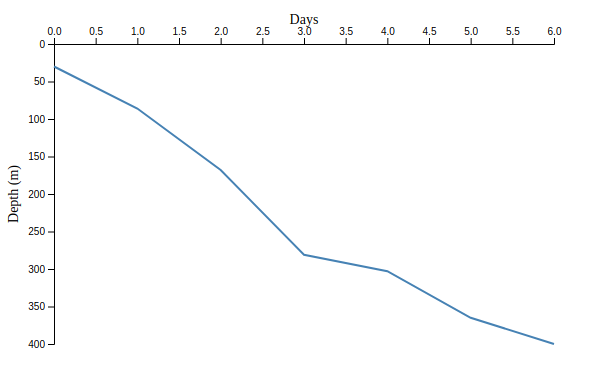
Berikut ini adalah kode lengkap dalam file index.html dengan kode D3.js untuk membuat suatu line chart dengan label sumbu:
<!DOCTYPE html> <html lang="en"> <head> <meta charset="UTF-8"> <meta name="viewport" content="width=device-width, initial-scale=1.0"> <title>Line Chart dengan Label sumbu D3.js</title> <script src="https://d3js.org/d3.v6.min.js"></script> <style> .line { fill: none; stroke: steelblue; stroke-width: 2px; } .axis-label { font-size: 14px; } </style> </head> <body> <script> // Data array var data = [ { x: 0, y: 30 }, { x: 1, y: 86 }, { x: 2, y: 168 }, { x: 3, y: 281 }, { x: 4, y: 303 }, { x: 5, y: 365 }, { x: 6, y: 400 } ]; // Set dimensi untuk kanvas SVG var width = 500; var height = 300; var margin = { top: 40, right: 20, bottom: 50, left: 50 }; // Buat elemen SVG dan set dimensinya var svg = d3.select("body") .append("svg") .attr("width", width + margin.left + margin.right) .attr("height", height + margin.top + margin.bottom) .append("g") .attr("transform", "translate(" + margin.left + "," + margin.top + ")"); // Set up skala var xScale = d3.scaleLinear() .domain([0, d3.max(data, d => d.x)]) .range([0, width]); // Flip the y-axis var yScale = d3.scaleLinear() .domain([0, d3.max(data, d => d.y)]) .range([0, height]); // Tambahkan sumbu svg.append("g") .attr("transform", "translate(0,0)") // Pindahkan x-axis ke atas .call(d3.axisTop(xScale)); // Gunakan axisTop svg.append("g") .call(d3.axisLeft(yScale)); // Tambahkan label sumbu svg.append("text") .attr("class", "axis-label") .attr("transform", "translate(" + (width / 2) + " ," + (-margin.top / 2) + ")") .style("text-anchor", "middle") .text("Days"); svg.append("text") .attr("class", "axis-label") .attr("transform", "rotate(-90)") .attr("y", 0 - margin.left) .attr("x", 0 - (height / 2)) .attr("dy", "1em") .style("text-anchor", "middle") .text("Depth (m)"); // Definisikan line var line = d3.line() .x(d => xScale(d.x)) .y(d => yScale(d.y)); // Tambahkan line pada SVG svg.append("path") .datum(data) .attr("class", "line") .attr("d", line); </script> </body> </html>
Contoh penggunaan D3 js
Disini kita akan menjalankan sample dari website d3.js
<!DOCTYPE html>
<html lang="en">
<head>
<meta charset="UTF-8">
<title>Contoh D3.js Bar Chart</title>
<style>
.chart {
margin-top: 20px;
}
</style>
<script src="https://d3js.org/d3.v6.min.js"></script>
</head>
<body>
<button onclick="chart.update((a, b) => b.depth - a.depth)">Sorting Kedalaman Sumur</button>
<button onclick="chart.update((a, b) => d3.ascending(a.letter, b.letter))">Sorting Nama</button>
<div class="chart"></div>
<script>
const data = [
{letter: "A", depth: 23},
{letter: "B", depth: 44},
{letter: "C", depth: 54},
{letter: "D", depth: 12},
{letter: "E", depth: 33},
{letter: "F", depth: 67},
{letter: "G", depth: 39},
{letter: "H", depth: 18},
{letter: "I", depth: 26},
{letter: "J", depth: 10},
{letter: "K", depth: 22},
{letter: "L", depth: 44},
{letter: "M", depth: 77},
{letter: "N", depth: 35},
{letter: "O", depth: 48},
{letter: "P", depth: 66},
{letter: "Q", depth: 11},
{letter: "R", depth: 51},
{letter: "S", depth: 99},
{letter: "T", depth: 23},
{letter: "U", depth: 47},
{letter: "V", depth: 73},
{letter: "W", depth: 31},
{letter: "X", depth: 55},
{letter: "Y", depth: 88},
{letter: "Z", depth: 17}
];
const chart = (function() {
const width = 640;
const height = 400;
const marginTop = 20;
const marginRight = 0;
const marginBottom = 30;
const marginLeft = 40;
const x = d3.scaleBand()
.domain(data.map(d => d.letter))
.range([marginLeft, width - marginRight])
.padding(0.1);
const xAxis = d3.axisBottom(x).tickSizeOuter(0);
const y = d3.scaleLinear()
.domain([0, d3.max(data, d => d.depth)]).nice()
.range([height - marginBottom, marginTop]);
const svg = d3.create("svg")
.attr("viewBox", [0, 0, width, height])
.attr("style", `max-width: ${width}px; height: auto; font: 10px sans-serif; overflow: visible;`);
const bar = svg.append("g")
.attr("fill", "steelblue")
.selectAll("rect")
.data(data)
.join("rect")
.style("mix-blend-mode", "multiply")
.attr("x", d => x(d.letter))
.attr("y", d => y(d.depth))
.attr("height", d => y(0) - y(d.depth))
.attr("width", x.bandwidth());
const gx = svg.append("g")
.attr("transform", `translate(0,${height - marginBottom})`)
.call(xAxis);
const gy = svg.append("g")
.attr("transform", `translate(${marginLeft},0)`)
.call(d3.axisLeft(y))
.call(g => g.select(".domain").remove());
return Object.assign(svg.node(), {
update(order) {
x.domain(data.sort(order).map(d => d.letter));
const t = svg.transition()
.duration(750);
bar.data(data, d => d.letter)
.order()
.transition(t)
.delay((d, i) => i * 20)
.attr("x", d => x(d.letter));
gx.transition(t)
.call(xAxis)
.selectAll(".tick")
.delay((d, i) => i * 20);
}
});
})();
document.querySelector('.chart').appendChild(chart);
</script>
</body>
</html>
Pengenalan NodeJS dan ExpressJS
- Apa itu NodeJS
- Apa itu ExpressJS
- Instalasi Node.js dan Express.js
Node.js adalah runtime environment yang memungkinkan kita menjalankan JavaScript di server. Node.js menggunakan model I/O yang berorientasi pada event dan non-blocking, yang membuatnya efisien dan scalable.
Express.js adalah framework web untuk Node.js yang menyederhanakan pembuatan aplikasi web dan API. Express.js menyediakan berbagai fitur untuk membangun aplikasi yang robust/kuat.
Instal Node.js dari situs resmi dan cek instalasi dengan menggunakan perintah:
node -v
npm -v
Buat suatu direktori untuk sampel project:
mkdir myapp
cd myapp
npm init -y
npm install express
Pengenalan PostgreSQL dan dasar pengoperasian
Jika anda telah sukses menginstall PostgreSQL pada PC, maka untuk pengecekan, sebagai contoh seperti berikut
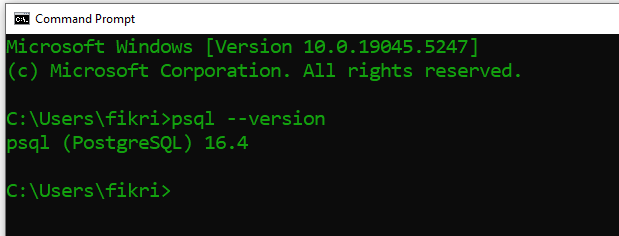
Adapun command line adalah
psql --version
- Untuk melakukan akses dengan
psql -U postgres
- untuk membuat database dengan
CREATE DATABASE mydb;
items=# CREATE TABLE items(id SERIAL PRIMARY KEY, name VARCHAR(100) NOT NULL, price NUMERIC(10, 2) NOT NULL);
Setting up dasar Express Server
- Buat suatu file untuk menjalankan dasar Express server namakan misal index.js:
const express = require('express');
const app = express();
app.get('/', (req, res) => {
res.send('Hello, World!');
});
const PORT = 3000;
app.listen(PORT, () => {
console.log(`Server berjalan pada http://localhost:${PORT}`);
});
Routing Express
- Apa itu routing pada expressjs:
- Membuat route: Pada index.js, definisikan route untuk metode HTTP yang berbeda:
Routing digunakan untuk menentukan bagaimana suatu aplikasi merespon terhadap request klien URL khusus.
app.get('/about', (req, res) => {
res.send('About Us');
});
app.post('/submit', (req, res) => {
res.send('Form Submitted');
});
app.get('/user/:id', (req, res) => {
res.send(`User ID: ${req.params.id}`);
});
Penanganan Form dan Data
- Penanganan POST Request:
Kita dapat menangkap data form yang dikirimkan via POST dengan menggunakan middleware seperti express.urlencoded():
app.use(express.urlencoded({ extended: true }));
app.post('/submit', (req, res) => {
res.send(`Form Data Received: ${req.body.name}`);
});
Apabila data dikirim sebagai JSON, maka middleware yaitu express.json() yang akan menanganinya.
app.post('/submit-json', (req, res) => {
res.json({ message: `Hello, ${req.body.name}` });
});
Bekerja dengan file Statis pada Express
- Penyajian File Statis File file statis seperti HTML, CSS, JS dapat disajikan menggunakan express.static():
Buat suatu public folder dan tambahkan file file seperti index.html, styles.css, dan script.js. Express akan secara otomatis akan menyajikan file file ini ketika direquest oleh client
app.use(express.static('public'));
Koneksi Database Postgresql
Untuk menghubungkan aplikasi Express app dengan PostgreSQL database, maka diperlukan instalasi suatu lib yaitu pg (PostgreSQL client untuk Node.js) or Sequelize (an ORM). We'll cover both methods:
- Instalasi PostgreSQL dan Dependencies
Untuk menginstal lib pg, jalankan perintah berikut di bawah ini. Untuk alasan keamanan, lasJuga diperlukan:
npm install pg dotenv
Setelah instalasi, buat file .env di root projectnya dan tambahkan konfigurasi koneksi database, seperti
berikut:
DB_HOST=localhost
DB_PORT=5432
DB_USER=username_anda
DB_PASSWORD=password_anda
DB_NAME=database_anda
Kemudian, kita pastikan untuk memuat env variabel dari file .env di dalam aplikasinya dengan dotenv.
Contoh implementasi sederhana:
...
// Konfigurasi PostgreSQL client
const client = new Client({
user: process.env.DB_USER,
host: process.env.DB_HOST,
database: process.env.DB_NAME,
password: process.env.DB_PASSWORD,
port: process.env.DB_PORT,
});
...
Dengan konfigurasi ini, aplikasi kita akan lebih aman karena informasi sensitif disimpan di file .env dimana ketika akan di kirim ke git(.gitignore)
maka tidak akan ikut terkirim.
Berikut adalah contoh lengkap dari aplikasi sederhana dimana akan menghubungkan antara nodejs dengan Postgresql
// Load environment variables dari .env file
require('dotenv').config();
const express = require('express');
const { Client } = require('pg'); // Import pg client
const app = express();
const PORT = 3000;
// Konfigurasi PostgreSQL client
const client = new Client({
user: process.env.DB_USER,
host: process.env.DB_HOST,
database: process.env.DB_NAME,
password: process.env.DB_PASSWORD,
port: process.env.DB_PORT,
});
// Fungsi untuk menguji koneksi database
const testDBConn = async () => {
try {
await client.connect();
console.log('Terkoneksi dengan PostgreSQL');
} catch (err) {
console.error('Koneksi error', err.stack);
}
};
// Memanggil fungsi untuk menguji koneksi
testDBConn();
// Route untuk mengecek koneksi database
app.get('/check-db', async (req, res) => {
try {
await client.query('SELECT NOW()');
res.status(200).send('Berhasil tersambung terhadap Database!');
} catch (err) {
console.error('Koneksi Database error', err.stack);
res.status(500).send('Koneksi Database error');
}
});
// Contoh route untuk check aplikasi
app.get('/', (req, res) => {
res.send('Hello, Express dan PostgreSQL!');
});
// Start server
app.listen(PORT, () => {
console.log(`Server berjalan pada port http://localhost:${PORT}`);
});